告诉你win10如何修改用户头像
- 分类:Win10 教程 回答于: 2018年11月30日 13:03:00
小伙伴们,你们知道该如何在win10下修改用户头像吗?不知道的话,那也不必感到尴尬着急窝,因为小编我这就了将win10下如何进行修改用户头像的方法来分享给各位小伙伴们。
相信使用过windows10系统的位小伙伴都知道,在win10账户名中可以自定义头像。不过小编发现有不少的小伙伴在添加了头像之后是不知道怎么进行删除的,这可该咋办呢?别担心,今天小编就来给大家介绍一下win10下怎么修改用户账号头像的方法。
1,鼠标右键点击开始窗口键,点击设置按钮,如下图所示

win10电脑怎么修改照片图-1
2,进入设置,选择账户进入,如下图所示
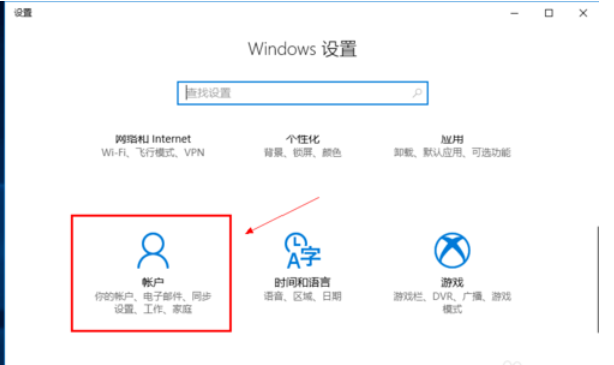
修改用户头像图-2
3,在账户界面点我的信息,在下方的创建你的头像,选择通过浏览方式查找一个,如下图所示
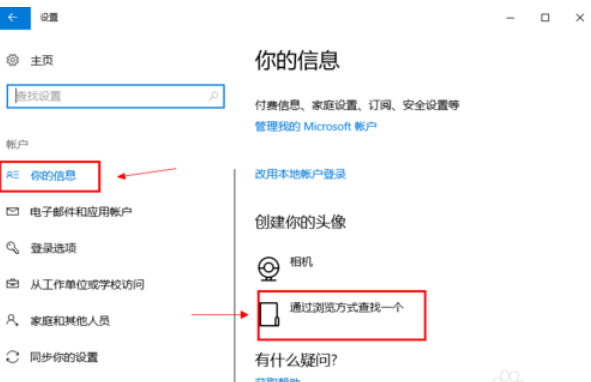
win10修改头像图-3
4,定位一个你喜欢的头像,如下图所示

win10电脑怎么修改照片图-4
5,添加成功,会我的信息界面。可以看到两个头像,鼠标点击可以随意切换,如下图所示
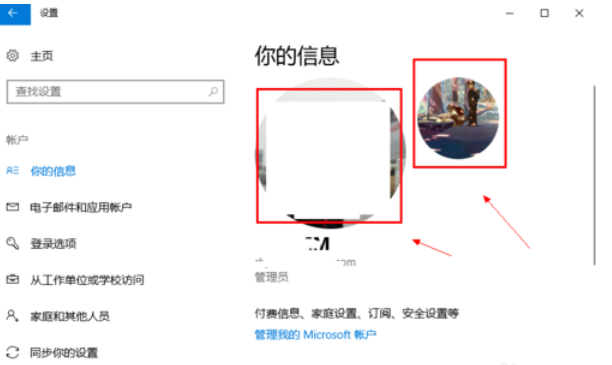
win10修改头像图-5
6,同样的方法你可以添加多个头像,如下图所示
7,如果你要删除不想要的头像,请在以下路径C:\Users\用户名\AppData\Roaming\Microsoft\Windows\AccountPictures直接删除即可,如下图所示
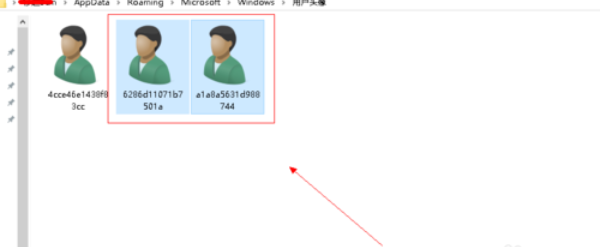
修改用户头像图-8
 有用
26
有用
26


 小白系统
小白系统


 1000
1000 1000
1000 1000
1000 1000
1000 1000
1000 1000
1000 1000
1000 1000
1000 1000
1000 1000
1000猜您喜欢
- 为什么电脑开不了机?如何快速排查与解..2024/10/13
- 小编教你win10设置共享文件夹的方法..2018/10/29
- win10更新失败怎么办的解决方法教程..2021/07/29
- 笔记本装win10如何安装2021/05/11
- 简单详细的win10 安装教程2021/01/14
- win10和win7双系统安装教程及注意事项..2023/10/23
相关推荐
- win10禁止安装程序怎么办2021/03/27
- 教你怎么修改自家wifi密码2021/07/02
- Win10怎么玩纸牌游戏,小编教你怎么玩..2017/11/08
- 戴尔台式机重装系统win10的方法..2022/07/09
- win10系统如何清理c盘2020/11/05
- win8升win10失败,导致系统崩溃,解决办法..2023/10/21







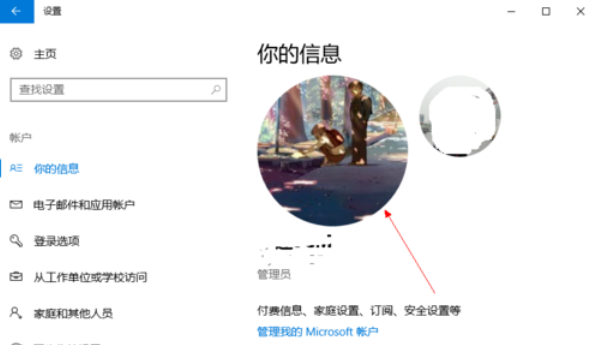
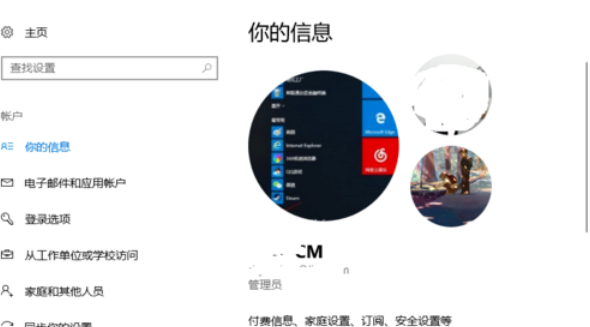







 关注微信公众号
关注微信公众号



